Heute zeigen wir Ihnen die technischen Basics des cXML-PunchOuts Level 2 im Detail. Mithilfe des Artikels möchten wir Ihnen erklären, wie Sie den PunchOut Level 2 mit PunchCommerce für Ihre Produkte bereitstellen können.
.jpg)
Im Gegensatz zum cXML-PunchOut Level 1, bei dem Ihr Kunde aus Ariba immer in Ihren Shop abspringt, laden Sie, um einen PunchOut-Level 2 zu ermöglichen, eine Liste aller verfügbaren Produkte nach Ariba hoch.
Diese Liste wird in Ariba als Katalog bezeichnet. Ein Ariba-Katalog kann grundsätzlich in zwei verschiedenen Formaten bereitgestellt werden:
Damit Sie den passenden Katalog für Ihren Ariba®-Kunden zu erzeugen, haben Sie ab sofort die Möglichkeit, an jedem Ihrer cXML-PunchOut-Kunden das gewünschte Katalogformat (Feld "Katalogtyp") auszuwählen.
Sie möchten die Test-Funktion in Ariba® verwenden? Dann wählen Sie an Ihrem zuvor ausgewählten Kunden den Katalogtyp „CIF 3.0 PunchOut Level 2“ aus. Anschließend speichern Sie die Modulkonfiguration ab.
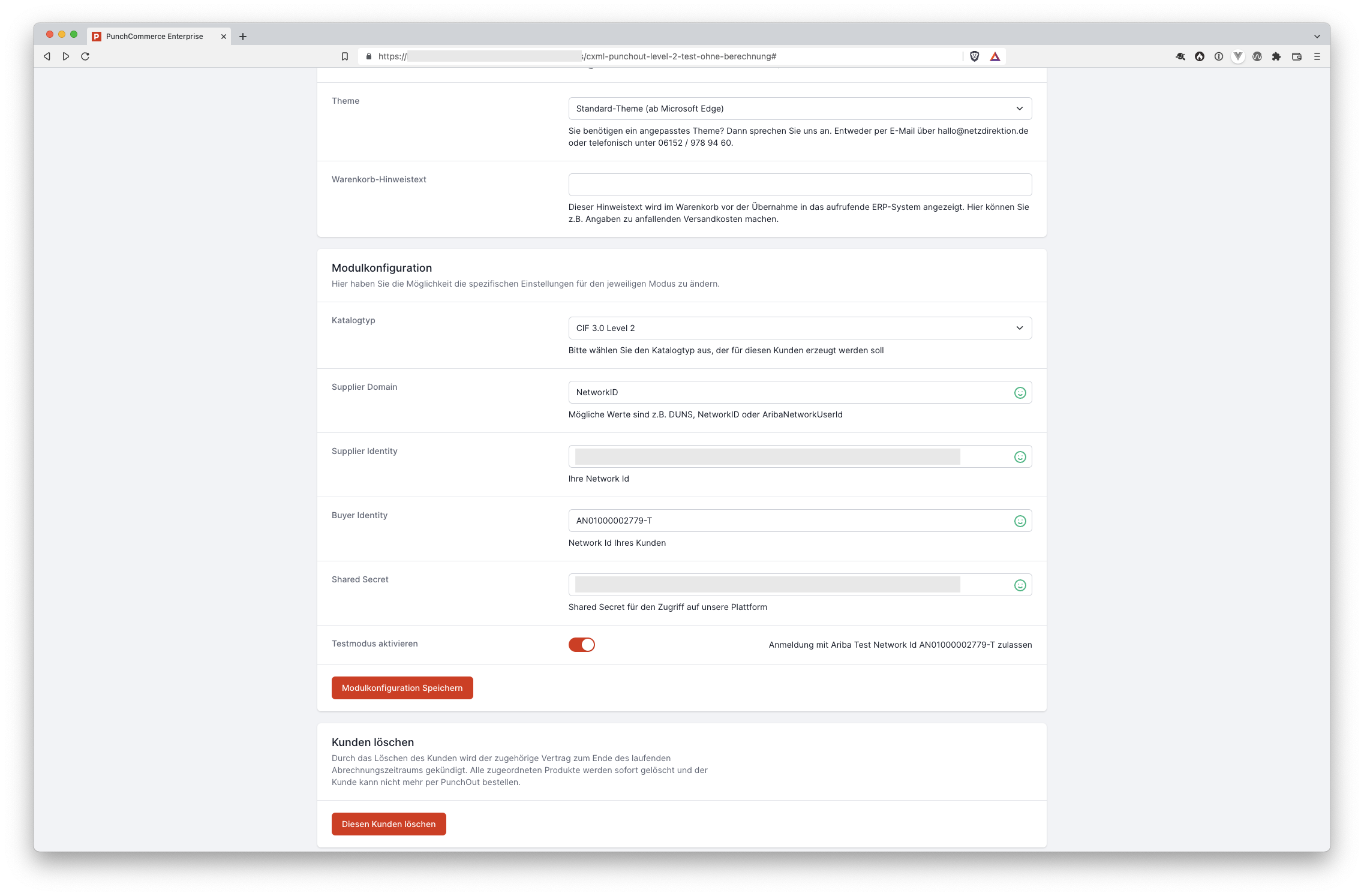
Davon ausgehend, dass Sie bereits Produkte in unser System geladen haben, können Sie im nächsten Schritt in die Katalogansicht (über den Link "Katalog öffnen" im 3. Reiter Ihrer Kundenkonfiguration) wechseln und den fertigen CIF3.0 Katalog für Ariba® herunterladen.
Beispielkatalog
CIF_I_V3.0
LOADMODE: F
CODEFORMAT: UNSPSC_V13.5
COMMENTS: Level 2 PunchOut
SUPPLIERID_DOMAIN: NETWORK_ID
ITEMCOUNT: 17
TIMESTAMP: 2022-05-12 18:29:36
FIELDNAMES: Supplier ID, Supplier Part ID, Manufacturer Part ID, Item Description, SPSC Code, Unit Price, Unit of Measure, Lead Time, Manufacturer Name, Supplier URL, Manufacturer URL, Market Price, PunchOut Enabled, PunchoutLevel, Image
DATA
AN01053932213-T,50123,4223,"Bilderrahmen",43232403,,,,,,,,t,product,https://source.unsplash.com/7RxMsJdvt7k
AN01053932213-T,50124,32123,"Pinnwand",43232403,,,,,,,,t,product,https://source.unsplash.com/_ypnDyMjLgc
AN01053932213-T,50125,60023,"Tapete Rauhfaser",43232403,,,,,,,,t,product,https://source.unsplash.com/V2OyJtFqEtY
AN01053932213-T,50126,87923,"Seidentapete",43232403,,,,,,,,t,product,https://source.unsplash.com/XivbqAPEoJg
AN01053932213-T,50127,115823,"Laminat hell",43232403,,,,,,,,t,product,https://source.unsplash.com/L7V4rwETDb0
AN01053932213-T,50128,143723,"Staubsauger der neuesten Generation",43232403,,,,,,,,t,product,https://source.unsplash.com/R3KYh1a3xfU
AN01053932213-T,50129,171623,"Taschentücher, 1 Packung",43232403,,,,,,,,t,product,https://source.unsplash.com/fUFzp4cVoOo
AN01053932213-T,50130,199523,"Sonnenliege",43232403,,,,,,,,t,product,https://source.unsplash.com/NVJvPwTxKOY
AN01053932213-T,50220,227423,"Sonnenbrille ",43232403,,,,,,,,t,product,https://source.unsplash.com/EqYbNSKLf3w
AN01053932213-T,50222,86795,"Olivenöl",43232403,,,,,,,,t,product,https://source.unsplash.com/uOBApnN_K7w
AN01053932213-T,50223,10505,"Meerschaumpfeife",43232403,,,,,,,,t,product,https://source.unsplash.com/9r5N0T8OP0c
AN01053932213-T,50234,1869077,"Schuhlöffel",43232403,,,,,,,,t,product,https://source.unsplash.com/UYkR0P2SSt4
AN01053932213-T,50679,355589,"Ohrenstöpsel",43232403,,,,,,,,t,product,https://source.unsplash.com/XUXx8X4znHU
AN01053932213-T,50211,58975,"Radiergummi",43232403,,,,,,,,t,product,https://source.unsplash.com/O2hrp19NNSo
AN01053932213-T,50631,644744,"Schere für Rechtshänder",43232403,,,,,,,,t,product,https://source.unsplash.com/XvGoXXZnCkg
AN01053932213-T,50579,6521000,"Geschenkpapier, 3m",43232403,,,,,,,,t,product,https://source.unsplash.com/LeA0YgucMPw
AN01053932213-T,50444,36789,"Fußmatte",43232403,,,,,,,,t,product,https://source.unsplash.com/QKbbK46vtDI
ENDOFDATADamit Sie den Katalog nach SAP Ariba® importieren können, melden Sie sich im ersten Schritt in Ihrem SAP Ariba® Supplier-Konto an. Hier erzeugen Sie einen neuen Katalog vom Typ „Standard“. In diesem Katalog laden Sie die zu Beginn erzeugte CIF-Datei hoch und warten im Anschluss auf die Validierung.

Nach wenigen Minuten befindet sich Ihr Katalog im Status „Pending Buyer Validation“. Jetzt können Sie den Katalog und damit den PunchOut Level 2 über den „Ariba® Catalog Tester“ auf Funktionsfähigkeit überprüfen. Wie das geht, verraten wir Ihnen im nächsten Schritt.
Wählen Sie (als angemeldeter Supplier) den eben hochgeladenen Katalog aus und klicken Sie auf die Schaltfläche „Test“ unterhalb der Katalogliste. Stellen Sie hierbei sicher, dass die in PunchCommerce eingetragenen Zugangsdaten auch Ihrer Ariba®-Konfiguration entsprechen und dass Sie die Checkbox „Testmodus aktivieren“ aktiviert haben. Jetzt sehen Sie eine Liste der Produkte in Ihrem Katalog. Hier können Sie ein oder mehrere Produkte auswählen, um in das Storefront bei PunchCommerce zu wechseln.
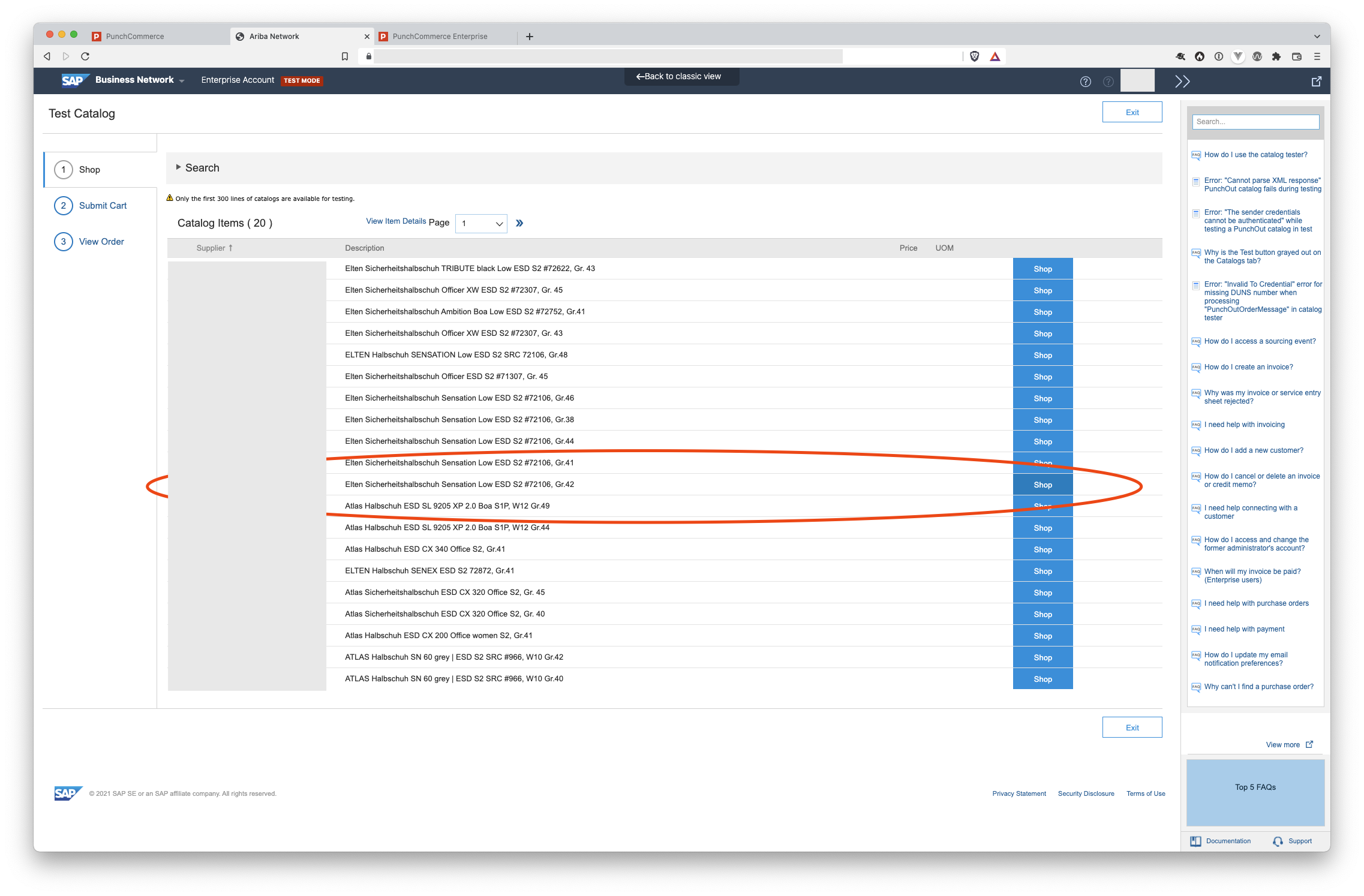
Sie sehen nun eine Liste der Produkte in Ihrem Katalog und können eines der Produkte (oder mehrere) auswählen, um in das Storefront bei PunchCommerce zu wechseln.
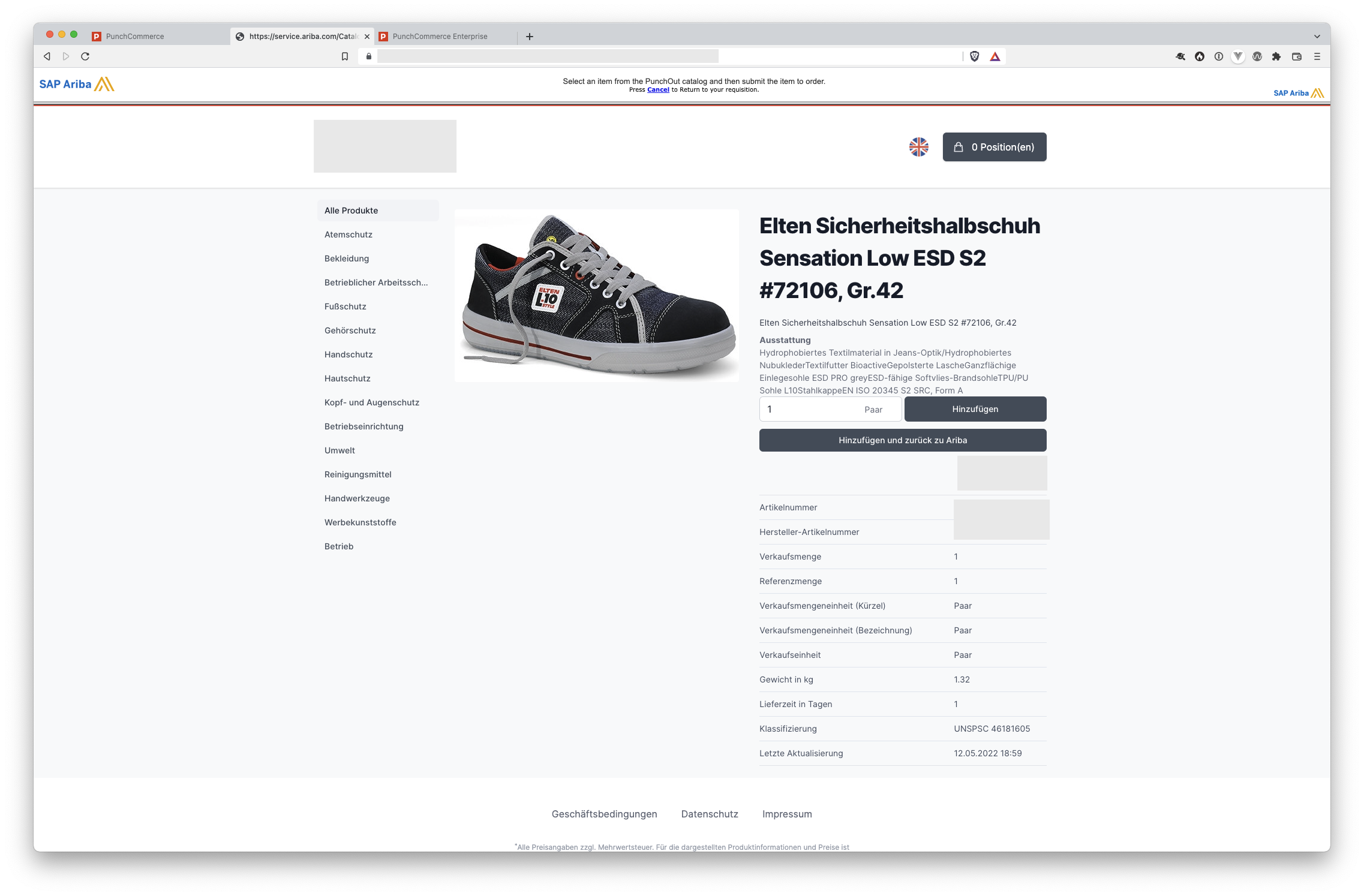
Durch einen Klick auf „Hinzufügen und zurück zu Ariba®“ können Sie die gewünschte Menge des Produktes in den Warenkorb legen und für Ihre Bestellung nach Ariba® abschicken – dort haben Sie im Anschluss die Möglichkeit, die übertragenen Produktdaten nochmals zu überprüfen.
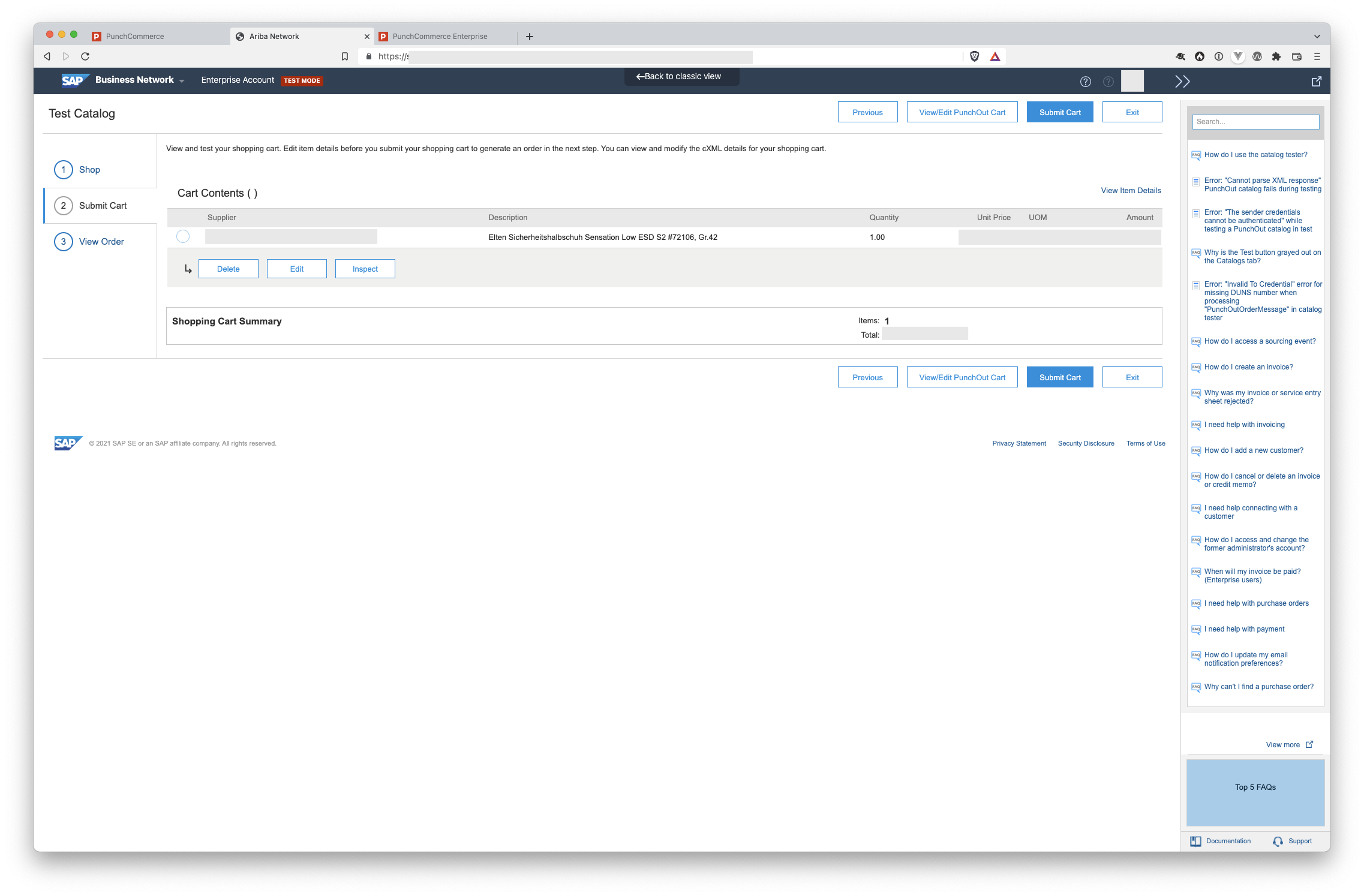
Die erste Version unserer cXML PunchOut Level 2-Implementierung ist ab sofort für Sie innerhalb von PunchCommerce verfügbar. In den kommenden Wochen arbeiten wir an einer weiter optimierten Katalogerzeugung.
Die neue Version wird Produktkategorien berücksichtigen und ist in der Lage, sehr große Produktkataloge (> 500.000 Artikel) zu erzeugen. Weiterhin werden wir in den kommenden Wochen die Katalogerzeugung auch für angebundene Onlineshops – insbesondere für Shopware 6 – in Verbindung mit unserem Gateway-Angebot realisieren.
Wenn Sie Fragen oder Anregungen haben, schreiben Sie uns einfach eine E-Mail an hallo@punchcommerce.de oder rufen Sie uns an unter 06142 / 953 80 - 60. Wir freuen uns über Ihr Feedback!
Zurück zum Journal